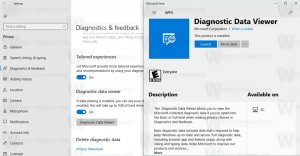Nonaktifkan Pintasan Keyboard Kontras Tinggi di Windows 10
Windows hadir dengan sejumlah tema yang menyediakan mode kontras tinggi. Mereka berguna ketika sulit membaca teks di layar karena Anda membutuhkan lebih banyak kontras warna. Selain itu, mode kontras tinggi dapat diaktifkan atau dinonaktifkan dengan pintasan keyboard.
Mode Kontras Tinggi adalah bagian dari sistem Kemudahan Akses di Windows 10. Ini mencakup banyak opsi untuk meningkatkan kegunaan sistem operasi, terutama bagi pengguna dengan berbagai masalah kesehatan.
Windows 10 menyertakan beberapa tema kontras tinggi yang memberikan tampilan berbeda untuk OS. Tangkapan layar berikut menunjukkan salah satunya:
Untuk mengaktifkan Kontras Tinggi dengan cepat, Anda dapat menekan kiri Menggeser + kiri Alt + PrtScn kunci. Dengan menekan tombol ini untuk kedua kalinya, Anda akan menonaktifkan Kontras Tinggi. Jika Anda tidak puas dengan hotkey ini (misalnya Anda ingin menetapkannya ke perangkat lunak pihak ketiga), Anda dapat menonaktifkannya.
Aplikasi Panel Kontrol klasik dapat digunakan untuk mengaktifkan atau menonaktifkan pintasan keyboard yang disebutkan. Berikut adalah bagaimana hal itu dapat dilakukan.
Untuk menonaktifkan pintasan keyboard Kontras Tinggi di Windows 10, lakukan hal berikut.
- Membuka Panel kendali.
- Klik Kemudahan Akses.
- Di Kemudahan Akses, klik Pusat Kemudahan Akses.
- Klik pada link Siapkan kontras tinggi.
- Di halaman berikutnya, hapus centang pada opsi Mengaktifkan atau menonaktifkan Kontras Tinggi saat ALT kiri + SHIFT kiri + PRINT SCREEN ditekan dibawah Kontras tinggi, lalu klik OK.
Kamu selesai. Pintasan keyboard sekarang dinonaktifkan.
Juga, tweak Registry dapat digunakan untuk menonaktifkan atau mengaktifkan pintasan keyboard.
Nonaktifkan pintasan ALT kiri + SHIFT kiri + PRINT SCREEN dengan tweak Registry
- Buka Aplikasi Editor Registri.
- Pergi ke kunci Registry berikut.
HKEY_CURRENT_USER\Control Panel\Accessibility\HighContrast
Lihat cara membuka kunci Registri dengan satu klik.
- Di sebelah kanan, ubah atau buat nilai string (REG_SZ) baru Bendera.
Atur data nilainya menjadi 4218 ke cacat pintasan Kontras Tinggi.
Data nilai 4222 akan memungkinkan jalan pintas. - Untuk membuat perubahan yang dilakukan oleh tweak Registry berlaku, Anda perlu: keluar dan masuk ke akun pengguna Anda.
Untuk menghemat waktu Anda, Anda dapat mengunduh file Registry berikut:
Unduh File Registri
Artikel terkait:
- Aktifkan atau Nonaktifkan Hotkey Filter Warna di Windows 10
- Cara Mengaktifkan Mode Skala Abu-abu di Windows 10
- Cara Mengaktifkan Mode Kontras Tinggi di Windows 10
Itu dia.